大多数使用过win7优化大师的朋友们都知道,优化大师提供了强大的功能,包括系统信息自动检测,磁盘缓存,菜单速度优化的功能,但是有的朋友第一次接触就不知道优化大师win7怎么使用,小编在下文详细介绍优化大师win7使用方法。
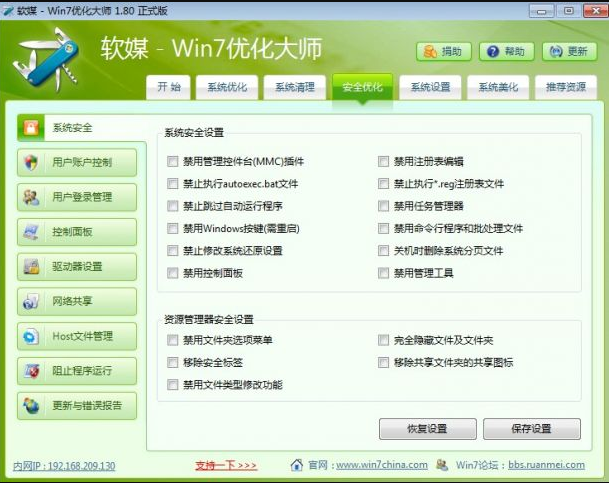
优化大师win7怎么操作方法如下:
功能一:系统信息自动检测 。
在系统信息中,Windows优化大师提供了强大的系统硬件、软件信息检测功能bai,可以检测包括CPU、BIOS、内存、硬盘、局域网及网卡、Internet、显卡、Modem、光驱、显示器、多媒体、键盘、鼠标、打印机以及软件信息等。还可以对系统速度进行测试和比较。
系统检测模块按照系统信息总揽、处理器和BIOS、视频系统信息、音频系统信息、存储系统信息、网络系统信息、其它外部设备、软件信息检测、系统性能测试(Benchmark)等分为九个大类。
功能二:磁盘缓存。
1、提供磁盘最小缓存、磁盘最大缓存以及缓冲区读写单元大小优化;缩短Ctrl+Alt+Del关闭无响应程序的等待时间;
2、优化页面、DMA通道的缓冲区、堆栈和断点值;缩短应用程序出错的等待响应时间;优化队列缓冲区;
3、优化虚拟内存;协调虚拟机工作;快速关机;内存整理等。
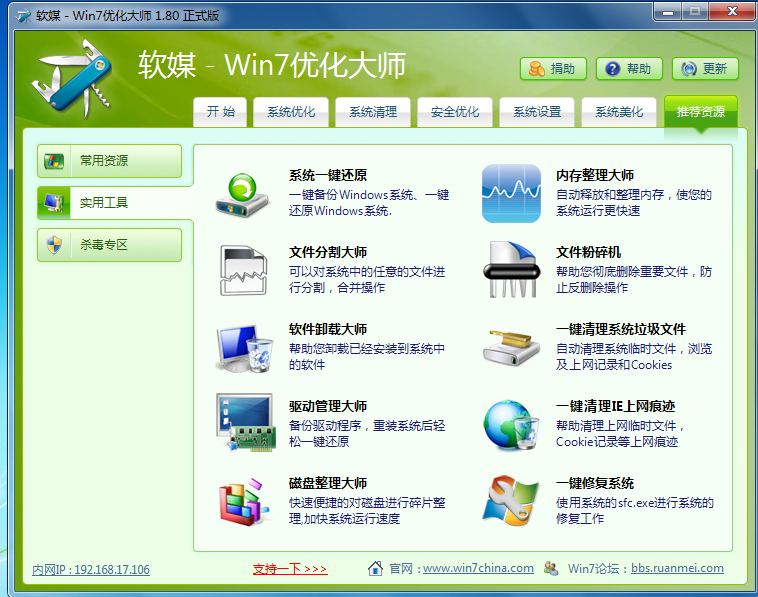
功能三:菜单速度优化 。
1、使用优化大师对菜单速度的优化给我们的感觉是最明显的。Windows优化大师提供了以下几种功能。
2、 开始菜单速度和菜单运行速度的优化可以加快所有菜单的运行速度,可以将该值调到最快。
3、桌面图标缓存的优化可以提高桌面上图标的显示速度,该选项是设置系统存放图标缓存的文件最大占用硬盘空间的大小。
4、Windows允许的调整范围为256KB-到8192KB。 进入该页面时,Windows优化大师对于当前系统已经使用了多大的图标缓存可以进行检测。对于检测不到的系统,使用最大值总是没有错的。加速Windows刷新率,实际上是让Windows具备自动刷新功能。
以上就是小编带来的优化大师win7怎么使用的全部内容,希望可以提供帮助。
Copyright ©2018-2023 www.958358.com 粤ICP备19111771号-7 增值电信业务经营许可证 粤B2-20231006